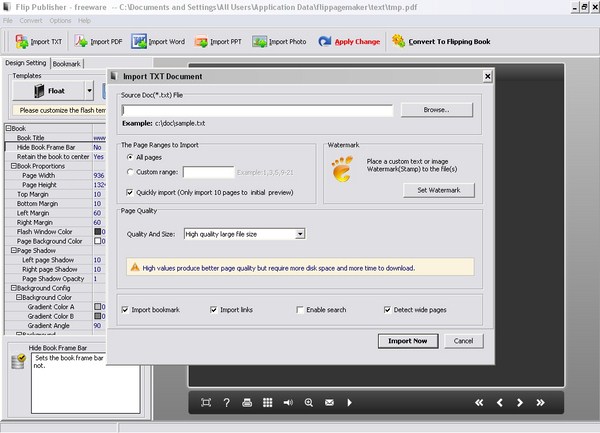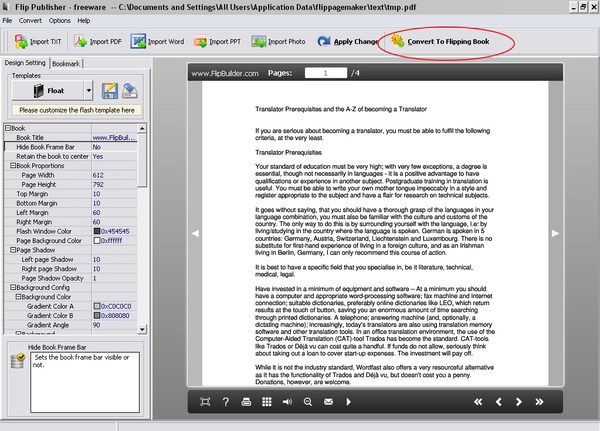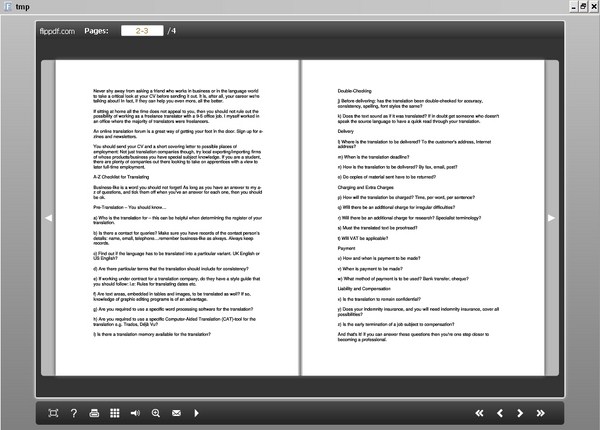Bagaimana cara untuk menggabungkan beberapa file pdf ?
Ada kalanya kita perlu untuk menggabungkan beberapa file pdf menjadi satu file pdf saja. Keuntungan menggabungkan beberapa file pdf menjadi satu ini diantaranya adalah kita bisa menggabungkan materi-materi yang terpisah kedalam satu file saja dan tentunya untuk memudahkan pada waktu kita hendak membaca dan mencetak seluruh materi tersebut.
Untuk menggabungkan beberapa file pdf ini kita membutuhkan bantuan software seperti misalnya PDFsam, sebuah aplikasi opensource yang dapat menggabungkan beberapa file pdf menjadi satu file pdf saja dan juga melakukan kebalikannya yaitu memecah satu file pdf menjadi beberapa file pdf.
Bagi sobat yang belum tau,, niehh ane kasi caranya (langsung sedot ya) :D
- Download aplikasi pdfsam disini
- Install dan jalankan aplikasi pdfsam sampai muncul jendela sebagai berikut:
- Klik menu Merge/Extract (no 1)
- Klik tombol Add (no 2) dan tambahkan file-file pdf yang hendak digabung.
- Tentukan folder tempat penyimpanan file hasil (output file) (No 3)
- Terakhir klik tombol Run (no 4) untuk memulai proses penggabungan file pdf.
Selain menggunakan aplikasi pdfsam, untuk menggabungkan beberapa file pdf ini kita juga bisa menggunakan aplikasi lain diantaranya:
Selain untuk menggabungkan file pdf, aplikasi PDFill PDF Tools ini juga bisa melakukan enkripsi, reformat pdf pages, menambahkan informasi, header, footer, watermark dan lain-lain.
Aplikasi yang sangat simple untuk menggabungkan file pdf.
Menggabungkan file pdf secara online, cukup kunjungi www.pdfmerge.com , upload beberapa file pdf dan file hasil penggabungan bisa didonwload secara langsung.
Oke, sekian dulu, Selamat Mencoba,,,